02 | VMware克隆虚拟机镜像和导入及网络设置(图文教程)
克隆镜像导入镜像 网络设置
·
1 克隆镜像
前提:centos 7
-
选择【管理】—>【克隆】
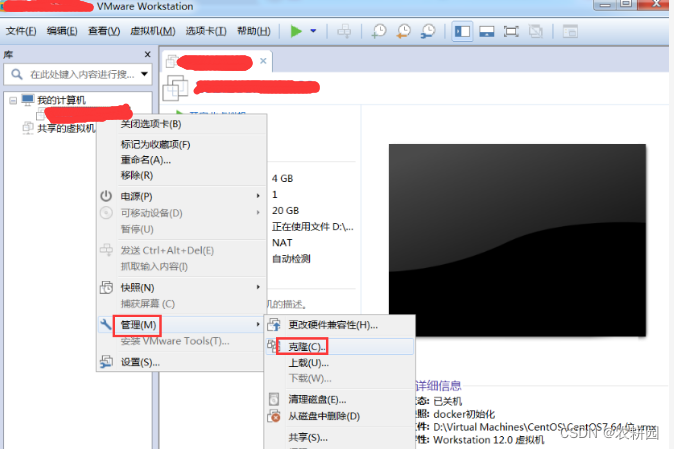
-
选择【下一步】
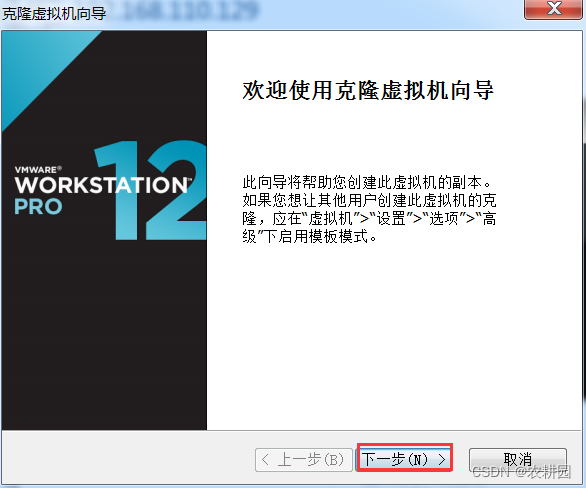
-
选择【虚拟机中的当前状态】
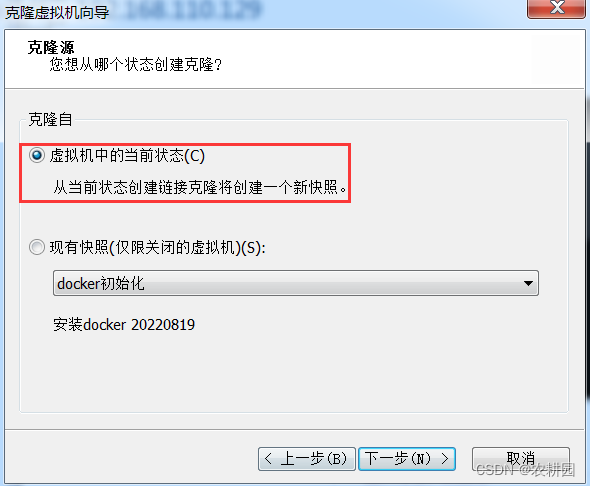
-
选择【创建完整克隆】

-
设置【虚拟机名称】 和【位置】
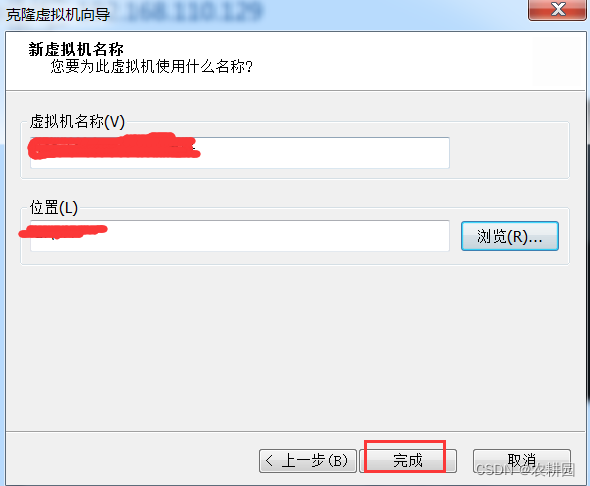
-
克隆完成界面
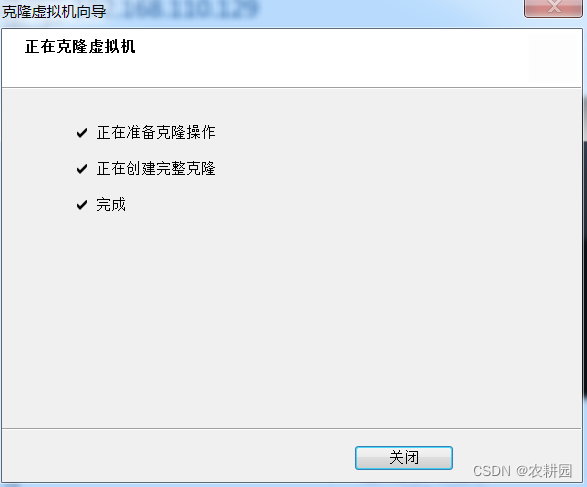
2 导入镜像
-
打开虚拟机
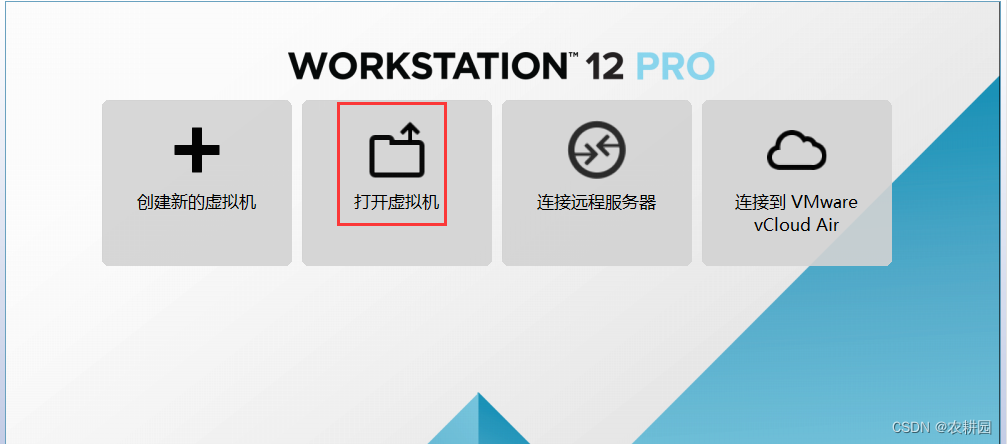
-
选择对应的克隆文件
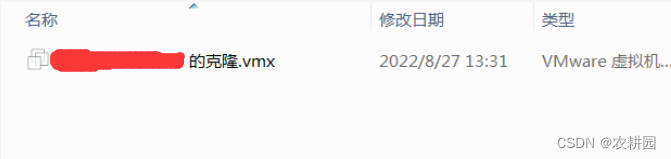
-
导入后的结果
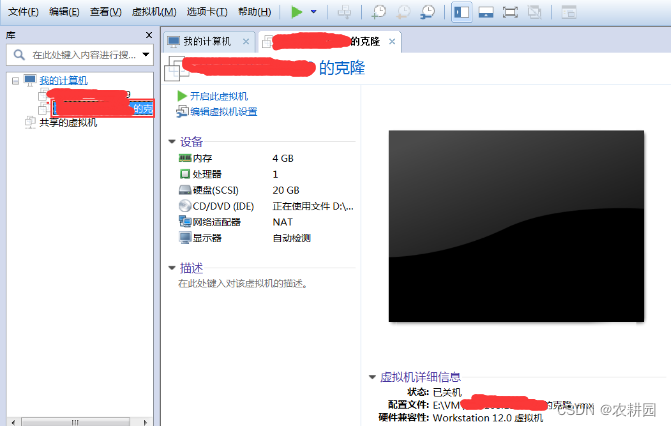
3 网络设置
3.1 修改ip
第一步:通过ifconfig,查看
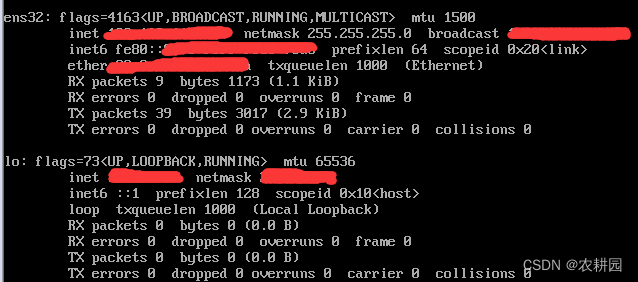
第二步:编辑ifcfg-ens32,有些地方是ifcfg-eth0
cd /etc/sysconfig/network-scripts/
vi ifcfg-ens32
第三步:修改具体需要的信息
按 i 进入 insert 模式
onboot=yes static
IPADDR=192.168.68.101(node0001)(编辑>虚拟网络查看自己 NAT 模式的地址)(注意:那么其他的改成也就是 192.168.68.Z,后边 Z只能是 3 到 253 之间的数值;以此类推)#
NETMASK=255.255.255.0(不变,和自己 NAT 保持一致)
GATEWAY=192.168.68.2(不变,和自己 NAT 保持一致)
DNS1=192.168.68.2(不变,和自己 NAT 保持一致)
第四步:保存相应的信息
按 ESC
shift + zz or :wq
第五步:重启网络
service network restart

第六步:查看配置是否正确
ifconfig
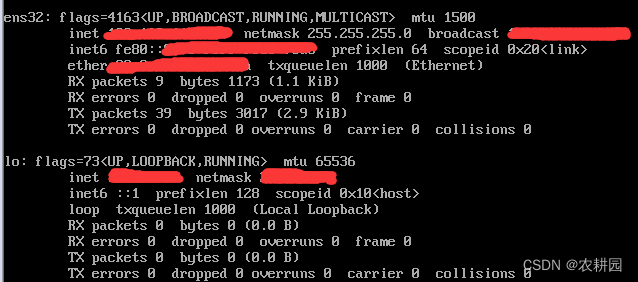
3.2 删除绑定关系
rm /etc/udev/rules.d/70-persistent-net.rules
里面由硬件地址和eth0接口的绑定;方便以后克隆。
3.3 修改HOSTNAME
vi /etc/sysconfig/network
改成对应的名称:node001/node002/node003/node004/(节点
要是多的话,可以不断的添加,如:node…)
3.4 修改hosts
vi /etc/hosts
按 i 进入 insert 模式
添加上 IP 地址和名称:
如:192.168.68.101 node001
192.168.68.102 node002
192.168.68.103 node003
192.168.68.104 node004
192.168.68.110 test
192.168.68.111 LVS
192.168.68.112 realserver01
192.168.68.113 realserver02
192.168.68.114 LVSbackup
3.5 重新启动
reboot
3.6 测试
配置好之后,试着 ping www.baidu.com 或者互连下, 假如能 ping 通的话,说明配置成功,否则失败。
3.7 其他机器配置
其他配置方法照此操作;如果多集群操作,在每个克隆中都的按照3.4配置一样;
更多推荐
 已为社区贡献3条内容
已为社区贡献3条内容









所有评论(0)